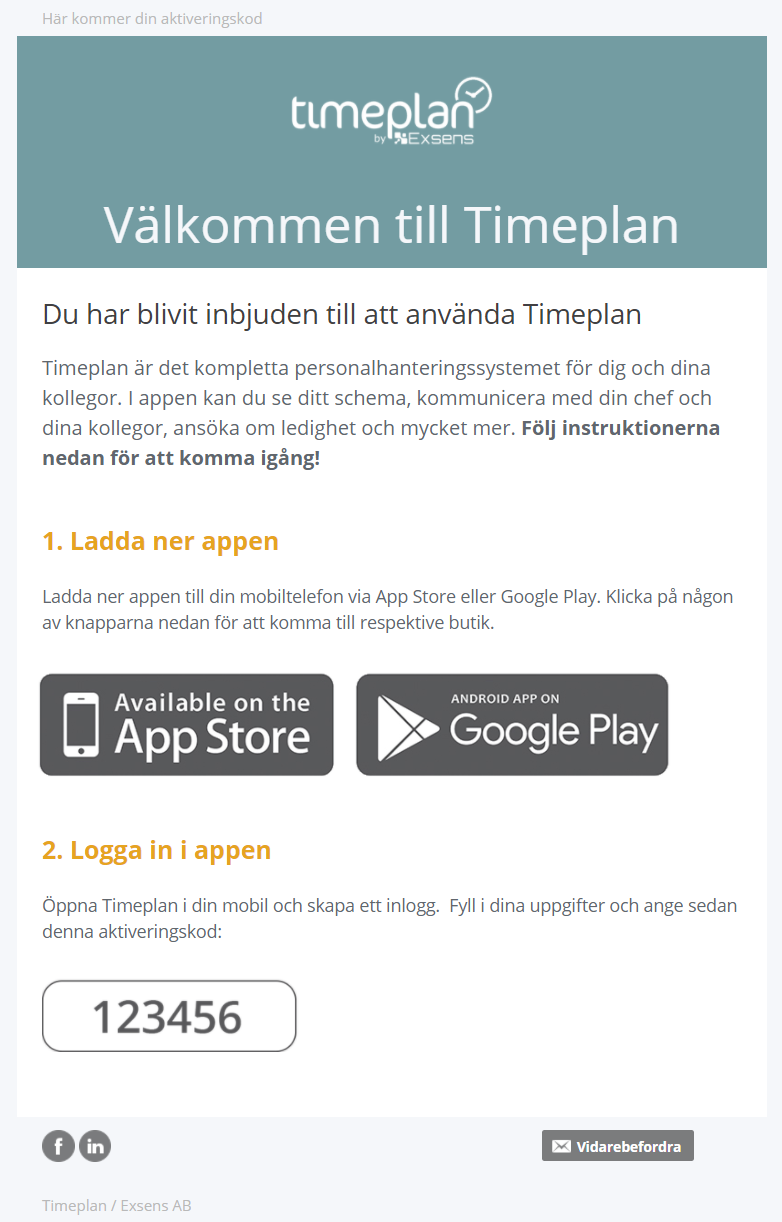Timeplans app för mobiler går att ladda ner från AppStore eller Google Play, för att få tillgång till ditt konto behöver du bli inbjuden av din närmsta chef. En aktiveringskod skickas då till din epost.
Språk
Appen går i dagsläget att få på svenska, norska, danska, finska och engelska. I den nedladdningsbara appen styrs språket efter telefonens systemspråk. Om telefonens språk inte är svenska, danska, finska eller norska så kommer appen vara på engelska.
Startsidan i appen
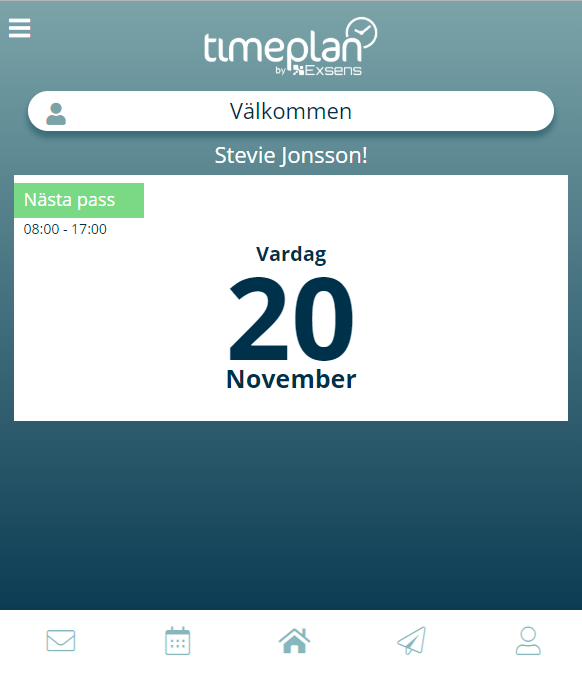
Längst ner på startsidan ser man appens huvudmenyer i form av ikoner:
- Meddelanden
- Kalender
- Hemskärm
- Ledighetsansökningar
- Personuppgifter
Längst upp till vänster finner du tre streck, klickar du där kommer du till en meny med olika funktioner:

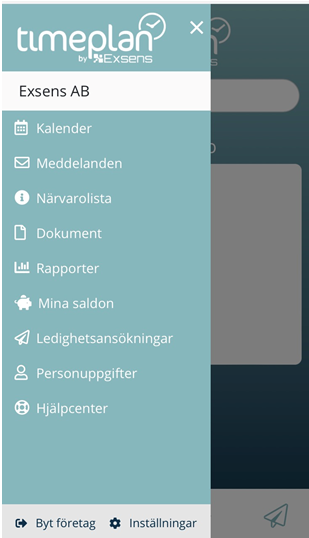
Vilka funktioner du ser kan variera beroende på lokala inställningar, så vissa funktioner finns inte tillgängliga för alla.
Kalendern
I kalendern kan du se aktuella händelser som gäller just dig.
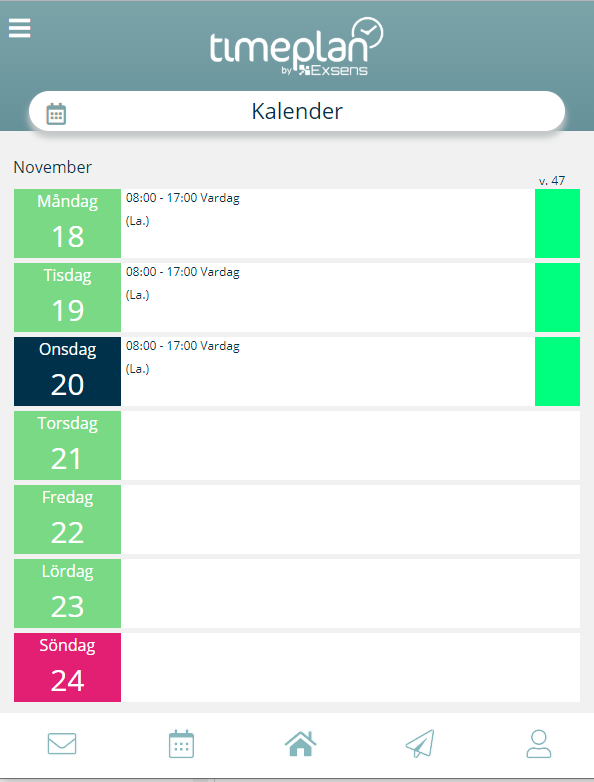
Arbetspass (mörkblå text) – Det inplanerade arbetspasset med arbetstid- och plats.
Frånvaro – Inplanerad eller inrapporterad frånvaro, både framåt och bakåt i tiden. Exempel på sådan frånvaro är vård av sjukt barn, semester och föräldraledig.
Arbetspassförfrågningar – Din chef/schemaläggare på din arbetsplats kan skicka ut förfrågningar till en eller flera medarbetare om de är intresserade av ett ledigt arbetspass. Du som anställd informeras om det lediga arbetspasset via e-post och/eller pushnotis i telefonen, med hänvisning till appen för att besvara frågan.
När du har fått en fråga om ett ledigt arbetspass visas det ovanför kalendern.
Du kan nu välja att tacka Ja eller Nej till arbetspasset:

Du ser enkelt och tydligt vad du har svarat på en förfrågan då arbetspasset lägger sig som Väntar på svar i din kalender på aktuell dag:

Tills att du har fått ett svar från din schemaläggare är passet grått i kalendern och det är då inte bekräftat. När passet har tilldelats får du veta det genom ett mail och/eller pushnotis, beroende på hur du har ställt in din profil.

Om du får passet kommer det att landa i kalendern på den aktuella dagen.
Om någon annan får passet får du ett meddelande även om detta:

Egna önskemål/Tillgänglighet – Detta är en bra funktion framförallt för deltidsanställda och personer som arbetar extra. För att underlätta planeringen för avdelningschefen kan du då lägga in i kalendern vilka dagar du kan eller inte kan arbeta utöver ditt ordinarie schema. Det finns också möjlighet att skicka med en kommentar på dagar som du kan arbeta, t ex ”Kan bara från kl. 15”.
Klicka på aktuell dag i kalendern för att lägga in jag kan arbeta (markeras med grön symbol. Här kan du även lägga in kommentarer) eller jag kan inte arbeta (markeras med röd symbol) alternativt rensa önskemål.

Passbyten
Om företaget tillåter passbyten så kan man göra förfrågningar om detta via kalendern.
Symbolen för byte av arbetspass ligger till höger på de dagar då arbetspass finns schemalagda. För att byta eller ge bort arbetspass klickar man på denna symbol:

En lista kommer upp med förslag på de medarbetare som är tillgängliga för byte inom samma arbetsuppgift som du själv:

Klicka på den person du önskar byta pass med och klicka på Utför:

En förfrågan skickas via appen till kollegan och i din kalender står det så här:

I det fall byte är möjligt och mottagaren svarar Ja, samt om bytet godkänns av chef så läggs passet automatiskt in i kalendrarna och en bekräftelse skickas ut till båda parter.
Meddelanden
I appen finns en sida för att skicka och ta emot meddelanden.
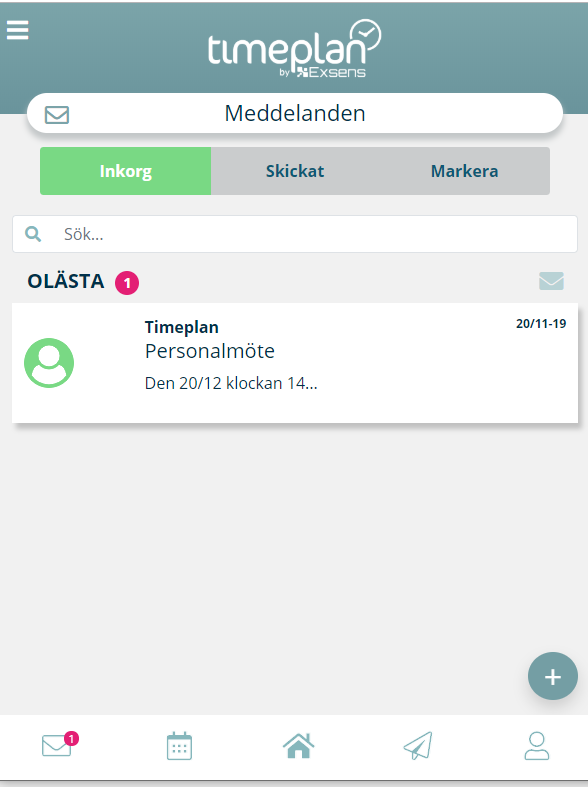
Här kan du skicka meddelanden till din avdelningschef eller kollega gällande arbetsrelaterade frågor. Meddelande kan skickas till en eller flera personer, både till andra anställda men också till Timeplan-administratörer. De meddelanden man skickas visas på denna sida, nästa gång ”mottagaren” loggar in.
Väljer man kryssrutan ”Anställda” Kommer meddelandet till både stämpelklockan och appen. Skickar man till ”Administratör” kommer det som ett meddelande till din avdelningschefs Timeplan-sida. Anställda bör kryssa i rutan för Administratör, om de vill kommunicera med sin chef.
Närvarolista
Här kan man se närvaro/frånvaro på anställda på den/de arbetsuppgifter man tillhör:

Mina saldon
Sidan visar ackumulerade saldon som gäller din arbetade tid:
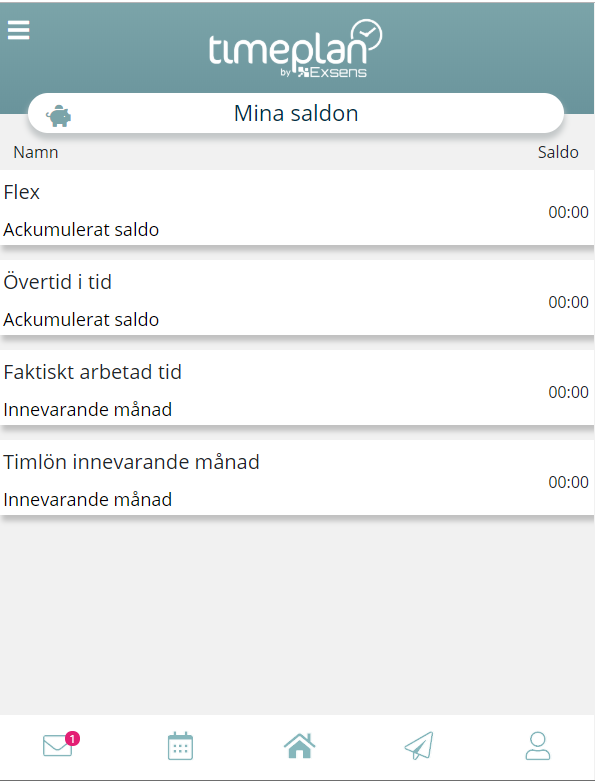
Summeringen kan ske på följande sätt:
- Innevarande år, månad eller vecka
- Föregående år, månad eller vecka
- Innevarande timbanksperiod
- Ackumulerat för hela anställningen
Ledighetsansökningar
Under fliken Ledighetsansökningar kan du göra ledighetansökningar direkt till din chef genom att klicka på + nere till höger:
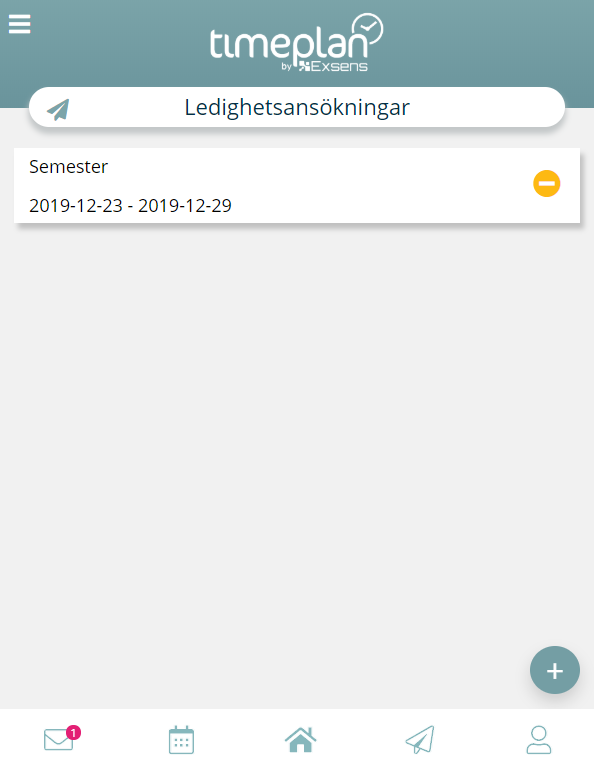
Fyll i anledning till ledigheten, vilken datumperiod du söker ledighet för samt eventuell kommentar som attesterande chef ser vid behandling av ledighetsansökan.
Du kan följa upp din ledighetsansökning direkt i mobilen och när din chef godkänner eller avslår din ansökan kan du se det direkt i appen.
Rapporter (urval kan variera beroende på vilka just ditt företag har valt)
Här kan du ta fram olika veckoscheman för dig själv (Personlig) eller för hela Arbetsuppgiften:
Veckoschema /Veckoschema klockslag /Veckoöversikt (beroende på vilka som är tillgängliga för just ert företag). På Veckoschema klockslag grupperas anställda utefter klockslag.
Detaljerad veckorapport: Här kan du se saldon och aktuella beräkningar/dag och längst ner i rapporten finner du en summering på varje konto som exempelvis antalet faktiskt arbetade timmar, antal timmar ob 1 osv
Välj tidsperiod, från-datum och vilken typ av rapport du önskar. Tänk på att veckoöversikten inte visar delade pass utan endast start- och sluttid.

Personuppgifter
Under fliken personuppgifter kan du fylla i kontaktuppgifter till dig och närmast anhörig. Informationen du anger här synkas automatiskt med din profil i Timeplan så behöver du byta mobilnummer eller e-postadress kan du göra det direkt i appen, om ditt företag tillåter justeringar
Inställningar
Under rubriken Push-notiser kan du bestämma om du enbart vill ha förfrågningar via push-notis i mobilen eller även via e-post. Det är viktigt att det finns aktuella kontaktuppgifter på dig för att den här funktionen ska fungera.

För att lägga till en ny arbetsgivare och växla mellan dem klickar medarbetaren i vänstermenyn och klickar sedan längst ner till vänster i menyn på Byt företag. Där finns möjlighet att lägga till ny arbetsgivare, ta bort en gammal och växla mellan de arbetsgivare medarbetaren arbetar hos. 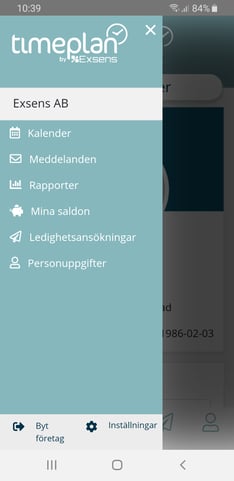
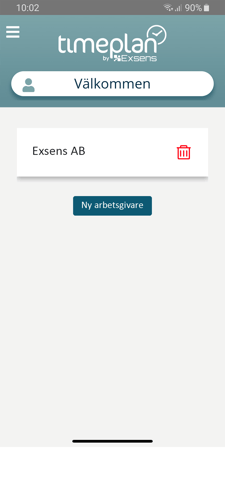
Här är ett exempel på inbjudan som har skickats till en medarbetare